TDS510USB仿真器使用说明书(CCS3.3)
- 格式:pdf
- 大小:328.22 KB
- 文档页数:10

1、安装CCS3.1,安装完成后桌面出现两图标和。
2、安装DSP仿真器(ICETEK-5100USB V2.0A)配套的USB驱动。
双击
该图标后,目标文件夹选择CCStudio 3.1的安装目录,如下图所示。
点击“安装”。
3、将仿真器通过USB线接入电脑,会自动弹出下图所示界面。
如果不能自动弹出,可以右击“我的电脑”-“属性”-“设备管理器中”手动安装。
上图中,选择“否,暂时不”,点击“下一步”。
选择“从列表或制定位置安装(高级)”,点击“下一步”。
按上图所示做相关设置。
点击“下一步”。
点击“完成”,会自动再弹出下图所示对话框。
选择“否,暂时不”,点击“下一步”。
这时直接点击“下一步”自动安装。
这时仿真器USB驱动安装完毕。
4、将仿真器数据线接入PCB板(TMS320F2812为核心),上电。
5、双击,弹出下图界面。
选择左数第一个下拉菜单为“F28xx”,弹出下图所示界面。
双击,添加,如下图所示。
右击,选择“Properties”,无须改动,使用下图所示的默认设置。
点击next
单击“Finish”,右击,单击“Properties”,弹出下图所示界面。
GEL File文件的选择参考上图。
点击“OK”。
设置完毕。
6、启动CCS3.1,弹出下图所示界面。
点击下拉菜单“Debug”-“Connect”,仿真器连接上了,如下图所示。
南京理工大学谭彩铭
tancm@
2009-7-23整理。

实验二CCS硬件仿真环境的配置与使用一、实验目的1.了解嵌入式DSP硬件仿真调试的过程;2.学会自己配置CCS Emulator开发环境;3.掌握CCS硬件仿真环境下的调试与运行。
二、实验内容1、CCS硬件开发环境的熟悉;2、CCS Emulator硬件仿真环境的配置与使用3、CCS Emulator硬件仿真调试实例。
三、实验设备及工具软件:PC机操作系统Windows XP环境、CCS2.0。
硬件:DSP开发板、TDS 510仿真器。
四、实验步骤• 1. 分发工具箱,检查开发套件是否完备,共6项,见列表。
如有配件不齐全,立刻向老师反应。
本次试验会用到1,4,5,6项;1.DSP开发板;2.并口连接线;3.9口直连线B黑色数据线5.TDS510 Jtag仿真器6.黑色电源适配器,• 2. 认识硬件电路;硬件连接。
*注意事项:Jtag口不支持、不允许热插拔;否则有可能损伤硬件连接顺序:1)仿真器连接开发板;2)开发板利用电源适配器上电;3)仿真器利用USB口上电;观察电源指示灯;4)断电顺序与上述依次相反。
* 一定要按照顺序连接硬件,否则可能无法识别硬件。
• 3.仿真器驱动安装自动安装usb-driver按照提示从指定文件夹usb-driver中进行安装。
新硬件安装成功,查看设备管理器中图示红框处TITDS510-USB2.0,即为安装成功。
• 4.开发板驱动安装 DSPice-usb2 setup.exe 按提示安装文件夹中的setup程序。
• 5.开发环境设置 setup ccs双击打开ccs setup。
Exe进行配置,清除掉原有的configuration文件,选择54xxXDS510emulator,然后进行配置。
保存,退出,打开CCS 2安装成功• 6.测试testxf文件夹中工程建立新工程,运行testxf文件夹中源程序,阅读理解源程序观察运行结果;成功后请老师检查,登记•7.停止运行,断电注意断电顺序与上电顺序依次相反•8.检查,清点实验配件是否齐全,归还实验盒,验收登记后方可离开实验室。
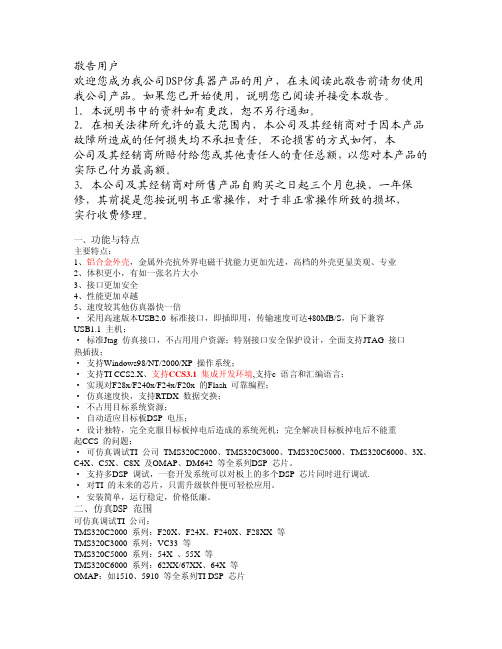
敬告用户欢迎您成为我公司DSP仿真器产品的用户,在未阅读此敬告前请勿使用 我公司产品。
如果您已开始使用,说明您已阅读并接受本敬告。
1. 本说明书中的资料如有更改,恕不另行通知。
2. 在相关法律所允许的最大范围内,本公司及其经销商对于因本产品 故障所造成的任何损失均不承担责任。
不论损害的方式如何,本公司及其经销商所赔付给您或其他责任人的责任总额,以您对本产品的实际已付为最高额。
3. 本公司及其经销商对所售产品自购买之日起三个月包换、一年保 修,其前提是您按说明书正常操作,对于非正常操作所致的损坏,实行收费修理。
一、功能与特点主要特点:1、铝合金外壳,金属外壳抗外界电磁干扰能力更加先进,高档的外壳更显美观、专业2、体积更小,有如一张名片大小3、接口更加安全4、性能更加卓越5、速度较其他仿真器快一倍· 采用高速版本USB2.0 标准接口,即插即用,传输速度可达480MB/S,向下兼容USB1.1 主机;· 标准Jtag 仿真接口,不占用用户资源;特别接口安全保护设计,全面支持JTAG 接口热插拔;· 支持Windows98/NT/2000/XP 操作系统;· 支持TI CCS2.X、支持CCS3.1 集成开发环境,支持c 语言和汇编语言;· 实现对F28x/F240x/F24x/F20x 的Flash 可靠编程;· 仿真速度快,支持RTDX 数据交换;· 不占用目标系统资源;· 自动适应目标板DSP 电压;· 设计独特,完全克服目标板掉电后造成的系统死机;完全解决目标板掉电后不能重起CCS 的问题;· 可仿真调试TI 公司 TMS320C2000、TMS320C3000、TMS320C5000、TMS320C6000、3X、C4X、C5X、C8X 及OMAP、DM642 等全系列DSP 芯片。
· 支持多DSP 调试,一套开发系统可以对板上的多个DSP 芯片同时进行调试.· 对TI 的未来的芯片,只需升级软件便可轻松应用。



CCS3.3最新安装心得(解决0X380090错误)备注:之前发表过一篇CCS3.3的安装说明,但是如果按照那方法步骤,在程序的编译和下载过程中会出现一个错误:(0x380090)have been added to the memory map;而这个错误正是由于插件原因导致(插件不够新)。
下面的方法经过验证,可行,解决错误。
(在安装之前先断开360,关闭杀毒软件,并且所有的安装文件都用兼容模式打开,这部分和之前文章前面所说的一致,不再重复。
)一、首先安装CCS3.3二、安装ti_cgt_c2000_5.2.6_setup_win32到“CCStudio_v3.3\C2000\cgtools”路径下三、安装Setup_C28XFPU_CSP_v3[1].3.1207四、安装CCS_v3.3_SR11_81.6.2.exe五、安装F2823X_RevA_CSP.exe六、执行第六个步骤(下面红色字体所示)七、1.安装CCS驱动八、2.安装XDS510-USB2.0驱动安装第六个步骤:{1、把附件解压缩到CCStudio_v3.3\plugins\Flash28xx目录下(也就是把“28xxx片内flash插件安装方法”里面的所有文件都拷贝到这个目录下)2、打开目录,执行reg.bat3、记住解压缩的目录,执行开始->所有程序->Texas Instruments->Code Composer Studio 3.3->Component Manager4、注意图1如下两行,flash28xx<c:\ccstudio_v3.3\plugins\flash28xx>这一行前面有勾,安装在CCS目录下的是老版本,去掉这行之前的“勾”Flash28xx<你刚才解压的目录>5.92.0.312这一行前面没有勾,安装在CCS目录下的是新版本,在这行前打勾File->Save退出Component Manager再进入一次查看 Flash28xx版本是否为5.92.0.316版。


1:首先将510+仿真器连接到电脑的USB口,设备管理器中提示发现新硬件2:引导到指定路径,\TDS510USB-PLUS\Driver3:安装进行中4:安装成功5:安装CCS相应软件驱动6:安装进行中7:安装完毕拽到System Configuration对话框中9:键入NAME,点“NEXT”10:点击“Finish”,将“ICEPICK_C_0”拖拽到System Configuration对话框中11:修改支持的内核数量,6446对应的数量为“2”12:点击“Next”,修改“Port Nummber”地址,ARM为“10”,DSP为“12”13:将ARM9核拖拽到第一个节点,引导相应GEL文件14:点击“OK”,将“ARM9”加载到第一个节点15:选中第二个节点,将“C6400PLUS”加载到其中16:引导到C6400所对应的“GEL”文件17:点击“OK”,保存退出18:右键安装的“DM6446”进行连接19:就可以看见已经连接20:双击对应的内核,即可打开CCS编译环境,开始相应的工作1:首先将510+仿真器连接到电脑的USB口,设备管理器中提示发现新硬件2:引导到指定路径,\TDS510USB-PLUS\Driver3:安装进行中4:安装成功5:安装CCS相应软件驱动6:安装进行中7:安装完毕拽到System Configuration对话框中9:键入NAME,点“NEXT”10:点击“Finish”,将“ICEPICK_C_0”拖拽到System Configuration对话框中11:修改支持的内核数量,6446对应的数量为“2”12:点击“Next”,修改“Port Nummber”地址,ARM为“10”,DSP为“12”13:将ARM9核拖拽到第一个节点,引导相应GEL文件14:点击“OK”,将“ARM9”加载到第一个节点15:选中第二个节点,将“C6400PLUS”加载到其中16:引导到C6400所对应的“GEL”文件17:点击“OK”,保存退出18:右键安装的“DM6446”进行连接19:就可以看见已经连接20:双击对应的内核,即可打开CCS编译环境,开始相应的工作1:首先将510+仿真器连接到电脑的USB口,设备管理器中提示发现新硬件2:引导到指定路径,\TDS510USB-PLUS\Driver3:安装进行中4:安装成功5:安装CCS相应软件驱动6:安装进行中7:安装完毕拽到System Configuration对话框中9:键入NAME,点“NEXT”10:点击“Finish”,将“ICEPICK_C_0”拖拽到System Configuration对话框中11:修改支持的内核数量,6446对应的数量为“2”12:点击“Next”,修改“Port Nummber”地址,ARM为“10”,DSP为“12”13:将ARM9核拖拽到第一个节点,引导相应GEL文件14:点击“OK”,将“ARM9”加载到第一个节点15:选中第二个节点,将“C6400PLUS”加载到其中16:引导到C6400所对应的“GEL”文件17:点击“OK”,保存退出18:右键安装的“DM6446”进行连接19:就可以看见已经连接20:双击对应的内核,即可打开CCS编译环境,开始相应的工作1:首先将510+仿真器连接到电脑的USB口,设备管理器中提示发现新硬件2:引导到指定路径,\TDS510USB-PLUS\Driver3:安装进行中4:安装成功5:安装CCS相应软件驱动6:安装进行中7:安装完毕拽到System Configuration对话框中9:键入NAME,点“NEXT”10:点击“Finish”,将“ICEPICK_C_0”拖拽到System Configuration对话框中11:修改支持的内核数量,6446对应的数量为“2”12:点击“Next”,修改“Port Nummber”地址,ARM为“10”,DSP为“12”13:将ARM9核拖拽到第一个节点,引导相应GEL文件14:点击“OK”,将“ARM9”加载到第一个节点15:选中第二个节点,将“C6400PLUS”加载到其中16:引导到C6400所对应的“GEL”文件17:点击“OK”,保存退出18:右键安装的“DM6446”进行连接19:就可以看见已经连接20:双击对应的内核,即可打开CCS编译环境,开始相应的工作。


CCS3.3程序烧录步骤编写:1. 概述此文档用于说明使用TI公司CCS3.3软件烧录主控插件DSP28335芯片程序的过程,请细致阅读此文档并按照文档描述的步骤进行程序烧录,非正确的的烧录步骤可能会导致28335芯片的锁死。
2. 需要的工具电脑(预装CCS3.3工程软件);仿真器SEED-XDS510PLUS;3. 程序烧录步骤1)主控机箱断电,将仿真器SEED-XDS510PLUS小心的插至主控板的DSP烧录脚(两排共14针,其中1针被剪断,仿真器对应位置的孔也被堵死);仿真器另一端插至电脑的USB口。
2)双击桌面图标CCStudiov3.3,或者通过“开始----程序----Texas Instruments----Code Composer Studio 3.3”打开CCS软件,图标如下图1所示图1 CCS3.3桌面图标图2 CCS设置图标注意:如果是首次使用CCS3.3需要通过Setup CCStudiov3.3对CCS进行设置,配置过程如下:a)双击桌面图标Setup CCStudiov3.3进入设置界面,桌面图标如图2所示;b)CCS配置界面如图3所示,在中间框内Family选择“C28xx”,在Plat…中选择“SEEDXDS510PLUS”,在筛选出来的系列中单击选择“F28335 SEEDXDS510 PLUS Emulator”,点击左下角“Add”按钮,可以发现左侧出现DSP和芯片信息;c)点击“Save & Quit”;d)提示对话框会询问是否启动Code Composer Studio,选择“是”可直接启动Code Composer Studio。
图3 CCS配置界面3)CCS软件的启动界面如图4所示。
图4 CCS软件启动界面4)给主控机箱上电,主控插件指示灯亮起。
5)按下“ALT+C”按键,建立软件和DSP芯片间的连接,此时图4中左下角的状态会由“DISCONNECTED”变为“HALTED”,并有提示信息弹出,刷子形状的图标变为绿色;6)在软件界面上面的菜单栏选择“Tools----F28xx On-Chip Flash Programmer”,在弹出的界面中进行配置,如图5所示,其中OSCCLK(MHz)设置为30,DIVSEL设置为2,PLLCR 设置为10,SYSCLKOUT会根据设置自动变为150,配置完成后点击OK。

00IC XDS100USB仿真器使用手册1、安装CCS3.3软件及补丁2、安装XDS100USB驱动3、接入XDS100USB到PC4、设置CCS SETUP后启动CCS1. 功能简介00IC XDS100USB仿真器是合肥零零电子科技有限公司推出的一款低成本高性能的DSP开发工具,在CCS3.3下支持TI Piccolo系列、TMS320F28XX 系列DSP的下载和调试,在CCSv4下更可支持TMS320C54x、TMS320C55x、TMS320C64x+ 和TMS320C674x等。
升值空间巨大,是一款基本型的专用仿真调试器。
00IC XDS100USB仿真器支持CCS v3.3/CCS v4开发环境,采用USB2.0通讯接口,兼容性好,一般的电脑都可以使用,仿真速度高且无需外接电源,支持热插拔。
采用塑料外壳封装,设计小巧美观,便于携带。
提供TI 14针标准JTAG接口方式,通用性强。
JTAG仿真器头定义注:PD是+3.3V00IC XDS100USB在CCS3.3下支持的芯片型号2. 开发环境XDS100 LINK 需在CCS3.3或CCS v4软件环境中使用(目前TI还没有正式推出CCS v4软件)。
在使用前需安装CCS软件、升级包以及XDS100USB驱动。
2.1 安装CCS3.3软件、升级包直接双击CCS安装文件夹内的可执行文件setup.exe即可安装。
安装过程中在图 2.1所示步骤时选择一般选择Typical Install(典型安装)方式安装。
安装过程中可能需要一段时间,安装结束后会在桌面生成相应图标。
一般安装结束会有提示要求安装一个v58升级包。
用户安装CCS软件目录下面的升级包文件CCS_v3.3_SR11_81.6.2.exe,按默认安装即可。
2.2. 安装00IC XDS100USB仿真器驱动直接双击00IC XDS100_driver_v1_1.exe即可安装,直接“Next”到底(注意安装路径要和CCS安装路径一致)。


CCS3.3安装方法CCS3.3安装指南Dsp选用28335,仿真器使用泰克5100 2.0A安装步骤:1、解压安装CCS3.3,Code_Composer_Studio_v3.3_Build_3.3.38.2 文件名,按setup指示即可2、安装补丁文件CCSbd.exe,补丁中含有28335的相关配置,gel文件3、北京泰克网站下载,ITK5100_SetupCCS_v3.3.exe和ICETEKEMUReset.bat,这样仿真器驱动程序即安装成功。
驱动程序路径为:C:\CCStudio_v3.3\ICETEK3、前两步安装安毕,启动CCS3.3 Setup 后找到F28335 XDS510之类的选项,把仿真器设置好,注意是ICETEK仿真器4、启动CCS3.3程序,dsp与仿真器连接,仿真器连接电脑,上电后,电脑硬件管理器将会识别出仿真器。
CCS程序下(ALT+C),,仿真器连接成功,出现HALT.即可以进行调试下载了。
5、Hellodsp网站上,可下载TMS320F28335的程序例程,下载后,文件名及例程路径应全为英文。
6、CCS3.3 下Project->open->需要下载的程序**.pjt,打开后,进行调试。
这时,会报错:未找到rts2800_fpu32.lib浮点库.7、安装补丁:setup_C28XFPU_CSP_v3[1].3.1207,安装完毕,重启系统8、安装C2000CodeGenerationTools5.0.0程序,安装完毕,在其安装文件夹下发现有许多关于C2000的库文件,其中也包括rts2800_fpu32.lib浮点库,把这些库文件拷贝到CCCCStudio_v3.3\C2000\cgtools\lib\下即可。
备注:CCS3.3的补丁,补丁setup_C28XFPU_CSP_v3[1].3.1207和C2000CodeGenerationTools5.0.0程序在WINTECH公司网页上有下载,F28335的浮点例程在TI公司的网页上有。

CC2000V4.10配置TDS510(XDS510)-USB仿真器安装指南2006-2-242007-9-19更新1 概述TDS510-USB2.0仿真器是北京闻厅科技有限公司生产的,XDS510-USB2.0仿真器是北京百科融创科技有限公司出产的,这两种USB2.0仿真器虽然外形尺寸有差异,后者较小,但性能基本一样,当安装任一种的USB2.0仿真器随机光盘的驱动程序,另一种可以直接使用。
2安装CC2000 V4.10找到C2xxUSB安装光盘中的文件夹CC2xxV4.1,双击其中的setup.exe,启动安装CC2000 V4.10,安装过程中请指定正确的安装路径,默认安装路径为C:\tic2xx,有时为了防止在重装Windows 2000或Windows XP系统时,要格式化C盘,破坏C盘所有文件,通常用户指定到D:\tic2xx。
注意:安装完毕后,缺省自动重新启动计算机。
若人为选择以后重新启动计算机选钮,则全部安装完毕后,要重新启动计算机一次,否则运行C2000之后,当执行编译命令时,提示打不开(或找不到)汇编、连接等可执行命令!3安装驱动程序CC2000drv找到C2xxUSB安装光盘中的文件夹CC2000drv,双击其中的SetupCC2xx.exe,启动安装CC2000drv,安装过程中请指定正确的安装路径,默认安装路径为C:\tic2xx,有时为了防止在重装Windows 2000或Windows XP系统时,要格式化C盘,破坏通常用户指定到D:\tic2xx。
4 安装USB接口芯片设备驱动程序分自动安装法和手工安装法,如果USB接口驱动程序仅存放在光盘中,则因PC机搜索时间较长导致安装时间较长,这时采用手工安装较快,因为,手工指向从光盘安装,直接找到.inf驱动程序。
下面介绍在“找到新的硬件设备向导”中,自动安装和手工安装的步骤:4.1 硬件设备向导自动安装不连接DSP目标板,将TDS510-USB2.0仿真器通过USB电缆连接到主机上的USB接口,系统将提示找到新的硬件设备向导,选择自动安装,按下列步骤执行:①选择“是,仅这一次”,点击按钮“下一步”;②选择单选按钮“自动安装软件”,点“下一步”;③向导开始自动搜索PC机各盘符下是否有与DSP-USB仿真器相匹配的USB设备驱动程序④当光盘中存有北京闻厅DSP-USB仿真器的USB设备驱动程序和北京百科融创DSP-USB 仿真器的USB设备驱动程序时,搜索提示找到两种驱动程序:Blackhawk USB 2.0 JTAGEmulator 1.0.0.0 EWA,Inc. …..WintechDigital TDS510 USB 2.0 JTAG Emulator 1.0.0.0 WintechDigital,Inc. …当使用的DSP-USB仿真器是北京百科融创生产的,选第1种驱动程序,点“下一步”,自动完成光盘中USB驱动程序到windows系统的复制。

仿真器无法连接目标板问题注意:请您认真按照下面的步骤检查,以帮助您解决问题。
本文以TDS510为例说明,用户根据自己的仿真器型号,查看相应的名称。
1、检查硬件设备是否连接正确,仿真器、目标板是否都已上电。
跳线、拨码开关的设置是否正确。
2、查看设备管理器,是否有闻亭公司仿真器的相关字样。
如果没有说明仿真器的USB驱动安装不正确。
驱动在随仿真器的光盘内。
3查看桌面上是否有WintechDigital文件夹。
文件夹内有如下图两个批处理文件文件快捷方式。
如果桌面上没有WintechDigital文件夹也可以直接到CCS安装目录CCStudio_v3.3\cc\bin内查找源文件,文件的名字如下图,如果仿真器对应CCS的驱动安装正常,一定会生成这两个批处理文件。
仿真器的型号不同,文件的名称可能会不同,但一定是含有probe.bat 和reset.bat的两个批处理文件。
并且在Setup CCStudio的Platform下拉列表中会看到相关仿真器型号的名字。
如下图。
4、如果以上的设置都没有问题,请您打开Setup CCS,认真检查CCS 的每一步配置信息是否正确。
5、上述过程检查无误后,保存正确的配置信息,对目标板进行复位然后点击Retry,尝试多次重复复位Retry这一过程。
6、如果还不能正常连接,点击Cancel,然后复位,点击Debug下的Connect进行连接(如下图)。
或者Alt+C连接。
7、如果以上配置信息都设置正确,但仍然无法正常连接,请卸载仿真器的USB驱动,CCS对应仿真器的驱动,并且拔出USB与PC的连接插头,将仿真器与目标板断电。
重新连接硬件设备,安装驱动,配置Setup CCS信息,再进行连接。
8、如果经过以上检查后仍然无法连接,方便的话使用这个仿真器连接其它的目标板。
如果连接多个不同的目标板仍然无法正常使用,有可能是仿真器出现故障,请与本公司联系,寄回检修。
如果可以正常连接其他的目标板,证明这个仿真器是好的,请用其他的仿真器连接最初的目标板,以检验目标板是否出现故障。

CCS3.3安装及560USB驱动安装今天上午到实验室,由于当当⽹⼀直上不去,觉得应该清理⼀下缓存,然后就⽤360清理了⼀下系统。
这⼀清理坏了。
XDS560仿真器连不上了。
orz……⽤驱动安装软件repair了⼀下还是不⾏,点开设备管理⼀看,哎,注册表内容被删了,悲剧ing……设备状态提⽰:“由于其配置信息(注册表中的)不完整或已损坏,Windows ⽆法启动这个硬件设备。
(代码 19)”重装⼀下驱动试试。
以后硬件调试的项⽬过程中还是少动系统⽐较好……--------------从设备处卸载驱动,并重新安装后,计算机可以识别仿真器(仿真器上的黄⾊叹号消失)。
但是打开CCS 3.3时,依旧提⽰⽆法连接仿真器XDS560。
提⽰的信息跟在win7上CCS 3.3未成功安装时的信息⼀样。
所以才想是不是360整理注册表时,将CCS3.3相关的条⽬也删除了,⽽导致⽆法和仿真器连接。
因此决定将CCS3.3和仿真器驱动全部卸载重装。
卸载仿真器驱动时,要将仿真器的升级驱动也⼀并卸载。
在卸载完成后,删除CCStudio_v3.3⽂件夹时,要先把myProject⽂件夹拷出,避免之前的⼯程⽂件丢失。
------------------终于连接上了,现在记录⼀下安装的整个过程和注意细节:在安装CCS3.3之前先安装activePerl 5.8,因为CCS3.3会⽤到。
⼀、先安装CCS 3.3(注意⼀定要在XP下安装,在WIN7上会有⼀些lib库⽆法加⼊)⼆、安装升级包CCS_v3.3_SR11_81.6.2.exe(在安装时注意提⽰的路径是之前安装CCS3.3的路径。
并且如果是在WIN7下安装的话,则此升级包将⽆法安装)三、安装XDS560的升级包(因为我使⽤的是第⼀版的XDS560,即带电源的那个版本,因此要先升级)安装XDS560的升级包要严格按照安装升级包的说明⼿册进⾏。
顺序依次为:安装硬件升级-》仿真器断电后重新上电-》安装软件升级-》仿真器断电后重新上电-》安装2.6升级。


配置CCS3.3和仿真器1、安装CCS3.3,如果自定义安装,需要选择TMS470的库。
2、安装XDS510USB的Windows驱动和CCS驱动,Window驱动位于目录“XDS510USB仿真器Windows驱动”CCS驱动位于目录“XDS510USB仿真器CCS3.3驱动”下。
3、打开CCS3.3 Setup,把EVMDM355 XDS510USB 拖到左边,gel文件位于目录“烧写Flash的数据”下的TechvDM355.gel烧写Flash说明1、拔掉电源,连上仿真器和CCS。
2、接入5V电源,点击CCS的连接,看是否连上CPU,不能则要检查CPU的J1、J3插头,及其与大板相连的两个插座是否连接完好。
3、在C盘建立一个文件夹用来存放flash数据,比如C:\dm355flash。
把目录“烧写Flash的数据”下的所有文件拷贝到此新建的目录,目的是让目录没有中文4、在CCS加载out文件:File->Load Programe...然后选择NAND_programmer.out文件,点击运行,稍等即提示需要输入UBL 的文件路径,对我们来说即是:C:\dm355flash\ublDM355-nand.bin5、稍等,又会提示输入另外一个文件,即是:C:\dm355flash\uboot.bin6、稍等2分钟左右即可烧写完毕,提示nand program complete,如下:Enter the UBOOT File NameD:\DM355Projects\board_utilities\u-boot-1.2.0-dm355_evm_new.binU-Boot: Number of pages: 63U-Boot Descriptor copy starts nowBlockNum: 8NANDWriteBlock done on block 8UBOOT descriptor is successfully programmed ,BlockNum : 8UBOOT programming starts now pages 63, blockNum 9UBOOT programming is completedNAND flash programming is completed7、如果烧写不成功,拔电检查是否焊接良好。

TDS510USB
仿真器使用说明书(CCS3.3)
闻亭数字系统(北京)有限公司
http://www.wintechdigital.com.cn
敬 告 用 户
欢迎您成为闻亭公司的用户,在未阅读此敬
告前请勿使用我公司产品。如果您已开始使
用,说明您已阅读并接受本敬告。
z 本说明书中的资料如有更改,恕不另行通知。
z 由于计算机类型及操作系统的多样型,闻亭公司及其经销商不保证所售产品
适用于所有型号的计算机及操作系统。
z 软件产品一经售出,不予以退货,若确因质量问题,可更换同类型软件。
z 在相关法律所允许的最大范围内,闻亭公司及其经销商对于因本产品故障所
造成的任何损失均不承担责任。不论损害的方式如何,闻亭公司及其经销商
所赔付给您或其他责任人的责任总额,以您对本产品的实际已付为最高额。
z 本公司及其经销商对所售产品自购买之日起免费维修一年,其前提是您按说
明书正常操作,若非正常操作所致的损坏,实行收费修理。
z 本说明书的所有版权属于北京闻亭科技发展有限公司,未经本公司授权,不
可对本文件的任何部分进行复印、复制或翻译成其他语言。
目 录
T1. 产品介绍.................................................................................................1
2. 产品特点.................................................................................................1
3. 系统需求.................................................................................................1
4. 安装使用向导.........................................................................................2
4.1. 硬件设备及驱动安装....................................................................2
4.2. 仿真支持软件安装........................................................................2
4.3. CCS仿真配置.................................................................................2
I
TDS510USB仿真器使用说明书(CCS3.3)
1. 产品介绍
TDS510USB仿真器适用于工作电压在1.0到5.0伏之间的
TMS320系列数字信号处理器。仿真器为USB2.0接口设备,支持
即插即用及热插拔。支持windows98/2000/XP。
2. 产品特点
¾ 支持TI的C2000、VC33、C5000、C6000系列芯片。
¾ 支持1.0~5.0伏目标DSP电压。
¾ 采用USB2.0接口,传输速度可达到480Mb/s,完全即插即用,
无跳线。
¾ 兼容USB1.1接口,可直接插在USB1.1接口上使用,在USB1.1
接口上传输速度为12Mb/s。
¾ 支持热插拔,TDS510USB仿真器可以在不关闭主机的情况下插
拔而不会损坏。
¾ 通过USB接口供电,无需外接电源。
¾ 支持Texas Instrument的Code Composer Studio(CCS3.3)。
3. 系统需求
¾ 有USB接口的IBM PC兼容机或笔记本电脑,需要Pentium
233MHz以上,推荐使用PIII500以上配置来运行Code Composer
Studio。(若要充分发挥USB2.0的性能,主机必须具备USB2.0
接口。(用户自备))
¾ TDS510USB 仿真器。
¾ TDS510USB仿真器驱动程序盘。(随仿真器提供)
¾ USB电缆。(随仿真器提供)
¾ 带有TI DSP以及JTAG仿真端口的目标系统。(用户自备)
¾ Code Composer Studio V3.3(需单独购买)。
1
TDS510USB仿真器使用说明书(CCS3.3)
4. 安装使用向导
4.1. 硬件设备及驱动安装
1. 不连接目标板,将仿真器通过USB电缆连接到主机上的USB
接口。
2. 系统将提示找到新USB设备,根据系统安装新设备向导,选择
自动搜索设备驱动程序,并将搜索路径指定为TDS510USB仿
真器驱动程序所在路径(CDROM下driver目录),按“下一步”
按钮,根据提示完成驱动程序安装。
3. 设备驱动程序安装完成后在系统设备列表里应该可以看到在
WintechDigital Emulator里增加了WintechDigital
TDS510-USB2.0设备。
注意事项
请注意正确连接14针的JTAG电缆,该电缆接错可能会导致仿真器或目
标系统永久损坏;仿真器14孔插头的第六孔已经封闭,目标系统JTAG 14
针插针的第六针应该拔掉。如果您不能确定该接插件的连接方向,请与您
的经销商联系或查询我们的网站中的相关信息。
http://www.wintechdigital.com.cn
4.2. 仿真支持软件安装
安装WintechDigital TDS510 USB2.0 JTAG Emulator支持软件,
运行TDS510USB_Setup(CCS3.3).exe进行安装,安装过程中请指定
正确的CCS的安装路径。
4.3. CCS仿真配置
TDS510USB仿真器的CCS3.3支持软件中提供了大量典型目标
板仿真配置,用户可以直接使用这些配置信息完成仿真配置。
2
TDS510USB仿真器使用说明书(CCS3.3)
1. 启动Setup CCStudio v3.3,将进入如图表 1所示CCS仿真配置界
面。
图表 1
2. 在Platform选择列表中选tds510usb emulator,在Family选择列
表中选择您的目标板芯片所属的类型。系统将会列出一些已经
配置好的CCS配置。
3. 在Available Factory Boards中双击与您的目标板对应的配置,
在System Configuration栏下的My System标签下将会出现您所
选择的配置。存盘退出。
以上步骤完成后,现在连接目标板,然后连通目标板电源,运
行CCS,你就可以用TDS510USB仿真器来调试你的目标系统了。
如果通过上述方法,不能找到您的目标板对应的仿真配置信息,
请按照下面步骤完成具体的仿真配置:
1. 运行CCS Setup,进入如图表 1所示的配置界面。
2. 选择Create Board页,进入图表 2界面。
3
TDS510USB仿真器使用说明书(CCS3.3)
图表 2
双击这里
3. 双击WintechDigital TDS510 Emulator进入图表 3所示界面。
这样选择
配置标识
图表 3
4
TDS510USB仿真器使用说明书(CCS3.3)
4. 在Connection Name项中填入标识您的新配置的名字,本例
中指定为Example;选择Auto-generator board data file with
extra configure,然后在ConfigurationFile栏中输入配置文件,
配置文件在CCS安装目录下的cc/bin,选择Wtusb5102.cfg。
点击NEXT,在进入的界面中点击Finish。进入图表 4所示界
面。
图表 4
5. 根据目标板上芯片类型,在Available Processor Type中拖动
相应的类型到Example下。本例中选择TMS320C6400,进入
图表 5所示界面。
5
TDS510USB仿真器使用说明书(CCS3.3)
图表 5
6. 指定目标板的GEL文件,点击“OK”按钮进入图表 6所示
界面。存盘,退出。
6
TDS510USB仿真器使用说明书(CCS3.3)
图表 6
完成上述自定义配置之后,现在就可以启动CCS,对目标板进
行仿真了。
7